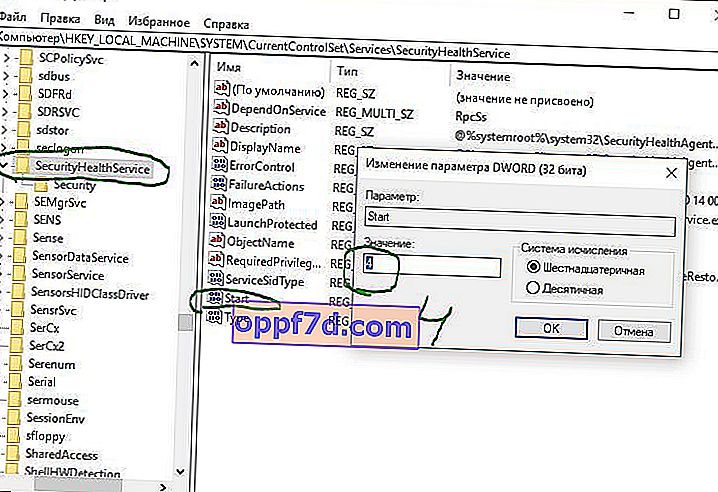Windows Defender , הנקרא Windows Security בגרסאות האחרונות של Windows 10 , הוא יישום אנטי-וירוס מובנה ממיקרוסופט. בעת התקנת מוצר אנטי-וירוס של צד שלישי, Windows Defender מושבת באופן אוטומטי וכאשר אתה מסיר את ההתקנה של האנטי-וירוס של צד שלישי, אבטחת Windows מופעלת באופן אוטומטי.
לאחרונה, Windows Defender ב- Windows 10 הראה תוצאות מצוינות במבחנים עצמאיים. אני לא טוען, ב- Windows XP, 7, 8.1 זה היה מלא חורים והיה מעט תחושה מזה, אבל עכשיו זה צבר תאוצה במהירות וממשיך לצבור. אם תעקוב אחר הבדיקות השונות, בוודאי תבחין כי Windows 10 Defender הוא בין חמשת תוכניות האנטי-וירוס המובילות. לאוהבי וחובבי אנטי-וירוסים של צד שלישי, נבין כיצד להשבית לחלוטין את Windows 10 Defender , מרכז האבטחה, וגם להסיר את סמל Windows 10 Defender מהמגש . שיטות אלה מתאימות לגרסאות 1809, 1709, 1909, 2004.
דרך פרמטרים
הדרך הקלה ביותר להשבית את האנטי-וירוס המובנה ממיקרוסופט היא פשוט להשבית אותו בהגדרות האבטחה של חלונותיך. פתח את אבטחת Windows ועבור להגנה מפני וירוסים ואיומים (סמל מגן). לאחר מכן, בעמודה " הגנה מפני וירוסים ואיומים אחרים " , לחץ על " נהל הגדרות " וכבה את כל המחוונים:
- הגנה בזמן אמת
- הגנה על ענן
- הגשת דוגמאות אוטומטית
- הגנה על זיוף
- גישה מבוקרת לתיקיות, אם היא מופעלת
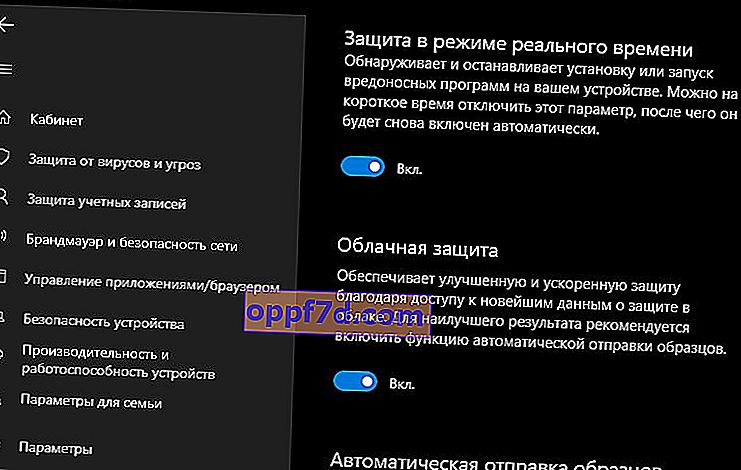
באמצעות עורך המדיניות הקבוצתית
חשוב: במהדורת Windows 10 HOME, אין עורך מדיניות קבוצתית.
שלב 1 . השלב הראשון הוא השבתת התכונה נגד זיוף, אשר כאשר היא מופעלת, היא תמנע ממך לבצע שינויים באמצעות המדיניות הקבוצתית. פתח את אנטי-וירוס מובנה של חלונות 10 והשבית הגנה נגד טמפו.
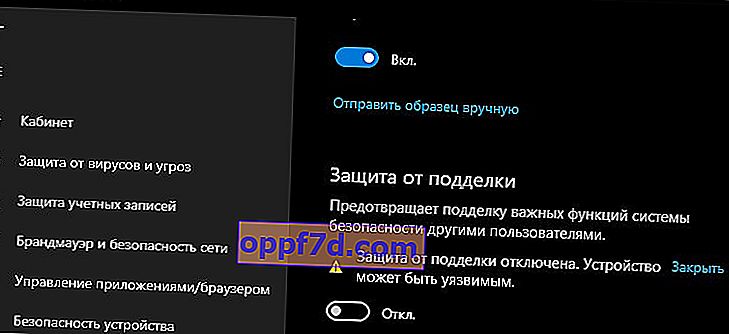
שלב 2 . לחץ על שילוב המקשים Win + R והקלד gpedit.msc כדי לפתוח את עורך המדיניות הקבוצתית. במדיניות:
- תצורת מחשב> תבניות ניהול> רכיבי Windows> Windows Defender Antivirus.
- בצד ימין, לחץ פעמיים על כבה את Windows Defender Antivirus .
- בחלון החדש בחר באפשרות " מופעל ", לחץ על החל והסדר.
- אל תסגור את העורך, זה לא הכל, עקוב אחר שלב 3.
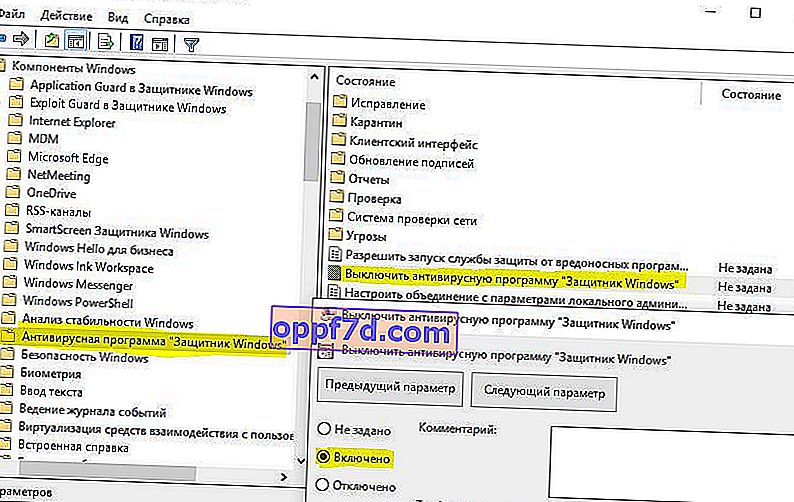
שלב 3 . עכשיו בואו נכבה אפשרויות סריקה נוספות ועבודות אבטחה של חלונות. הרחב את העמודה " Windows Defender Antivirus "> " הגנה בזמן אמת " והשבית בצד ימין:
- אפשר ניטור התנהגות.
- בדוק את כל הקבצים והקבצים המצורפים שהורדת.
- עקוב אחר פעילות התוכניות והקבצים במחשב שלך.
- אפשר סריקת תהליכים אם הגנה בזמן אמת מופעלת.
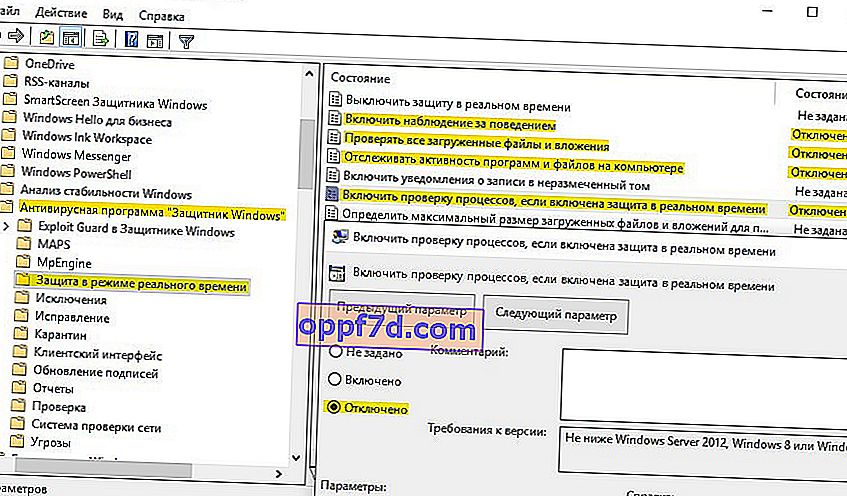
דרך עורך הרישום
מיקרוסופט הסירה את האפשרות להשבית לחלוטין את האנטי-וירוס דרך הרישום. החברה טוענת שכאשר משתמש מתקין אנטי-וירוס של צד שלישי, אז אבטחת חלונות מושבתת באופן אוטומטי ואינה פועלת. בפרט, הפרמטר DisableAntiSpyware הוסר מהרישום , שלא יעבוד גם בעת יצירת מפתחות. אני לא ממליץ לעשות שיטה זו מכיוון שההשלכות אינן ידועות לאחר העדכונים האחרונים. אתה יכול פשוט להכיר את השיטה הזו, זה בדיוק כמו במדיניות קבוצתית, רק דרך הרישום. כמו כן, אם יש לך מהדורת HOME, תוכל:
- דף הבית של Windows 10: הפעל מדיניות קבוצתית מקומית
שלב 1 . לחץ על Win + R , כתוב regedit כדי להיכנס לרישום המערכת ובצע את הנתיב:
HKEY_LOCAL_MACHINE\SOFTWARE\Policies\Microsoft\Windows Defender- נווט לתיקיית Windows Defender .
- לחץ לחיצה ימנית על שדה ריק ובחר חדש > ערך DWORD (32 סיביות).
- צור ערך חדש בשם DisableAntiSpyware וערך 1 .
כדי להפעיל שוב את ההגנה, הגדר אותה חזרה ל- 0, מחק את המפתח ואז את החלק (תיקיה).
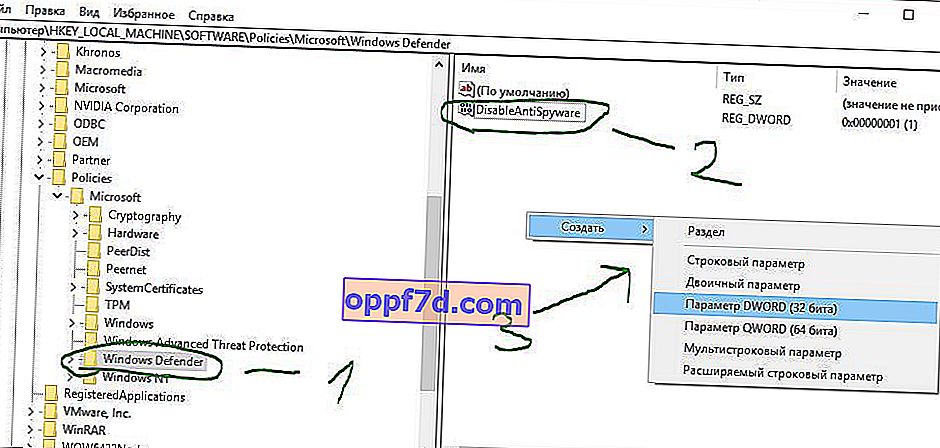
שלב 2 . כעת צור תיקיית משנה חדשה להגנה בזמן אמת בתיקיית המגן של Windows בשביל זה:
- לחץ לחיצה ימנית על תיקיית המגן של Windows > חדש > מחיצה .
- תן שם למקטע (התיקיה) החדש הגנה בזמן אמת .
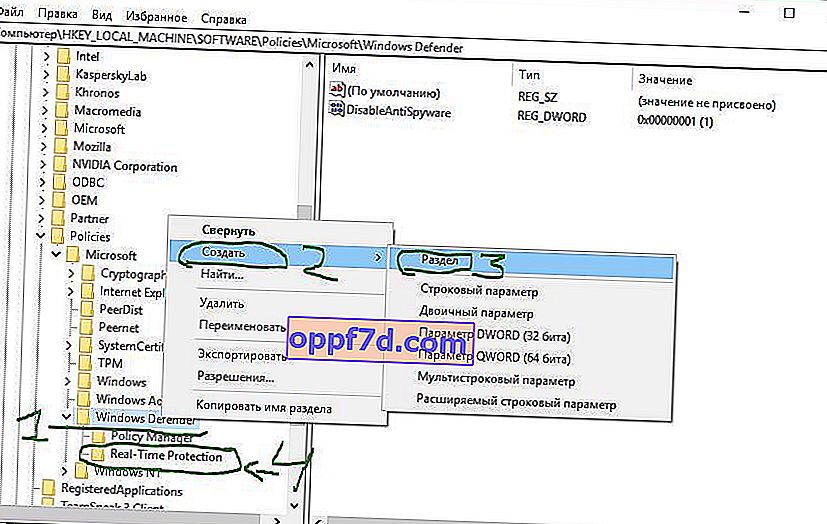
שלב 3 . בקטע החדש של הגנת זמן אמת , תצטרך ליצור ארבעה מקשים חדשים עם ערך 1 . לחץ לחיצה ימנית על ריק חדש > DWORD Value (32-bit) ערך שדה ו:
- DisableBehaviorMonitoring
- DisableOnAccessProtection
- DisableScanOnRealtimeEnable
- השבת הגנת AV
הפעל מחדש את המחשב שלך ומגן Windows 10 יושבת לחלוטין.
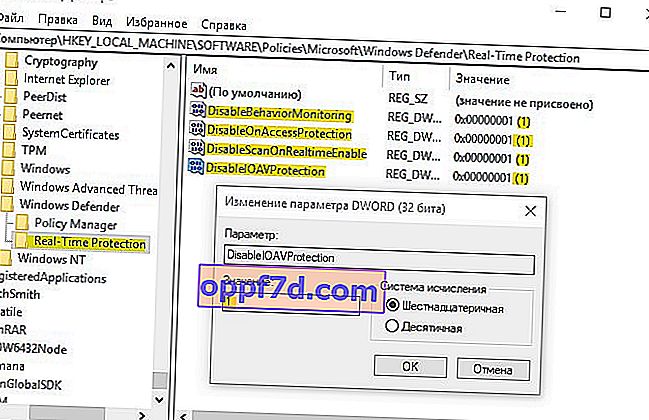
הסר את סמל המגן של Windows מהמגש
אם מישהו לא איבד את הסמל, הפעל את מנהל המשימות על ידי לחיצה על כפתורי Ctrl + Alt + מחק ועבור ללשונית "הפעלה", מצא את " סמל הודעת האבטחה של Windows" והשבית אותו באמצעות לחיצה ימנית עליו.
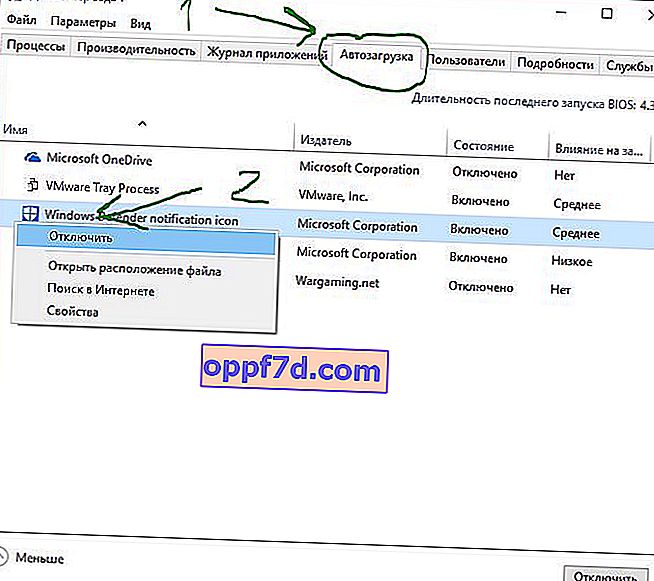
כיצד להשבית את אבטחת Windows
כמו כן, באפשרותך להשבית את מרכז בקרת הגדרות האנטי-וירוס "Windows Security" עצמו.
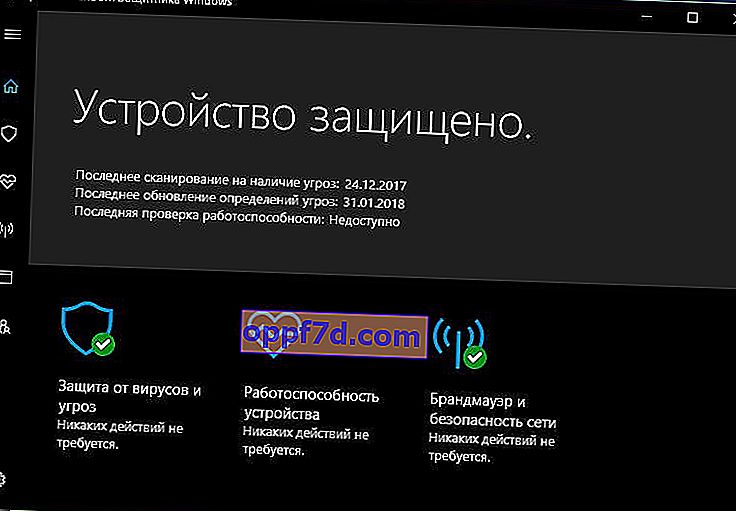
לחץ על Windows + R והקלד regedit כדי להעלות את עורך הרישום. עבור לנתיב הבא:
HKEY_LOCAL_MACHINE\SYSTEM\CurrentControlSet\Services\SecurityHealthService- אנו מחפשים ערך עם השם התחל בצד ימין , לחץ עליו פעמיים והזן את המספר 4 בשדה .
הזן 3 כדי לחזור למרכז האבטחה.